
Revit2018中文版建筑设计实战教程
①全新正版,现货速发,7天无理由退换货②天津、成都、无锡、广东等多仓就近发货,订单最迟48小时内发出③无法指定快递④可开电子发票,不清楚的请咨询客服。
¥ 56.83 7.1折 ¥ 79.8 全新
库存2件
浙江嘉兴
认证卖家担保交易快速发货售后保障
作者编者:陈文香
出版社清华大学
ISBN9787302495307
出版时间2018-04
装帧其他
开本其他
定价79.8元
货号30153019
上书时间2024-10-13
- 在售商品 暂无
- 平均发货时间 17小时
- 好评率 暂无
- 最新上架
商品详情
- 品相描述:全新
- 商品描述
-
作者简介
陈文香,毕业于湖南女子学院室内设计专业,从事建筑设计、室内设计多年,对AutoCAD、Revit等系列软件有着丰富的实战经验,一直专注于利用AutoCAD与Revit软件开展室内设计与建筑设计的研究。
目录
第1章 Revit Architecture 基础
1.1 Revit Architecture简介 1
1.1.1 启动Revit Architecture的方法 1
1.1.2 Revit Architecture 2018工作界面简介 2
1.2 视图基础2
1.2.1 使用项目浏览器 3
1.2.2 “属性”选项板的作用 5
1.2.3 使用视图导航查看视图 8
1.2.4 使用ViewCube调整视图方向 11
1.2.5 视图控制栏的作用 12
1.2.6 应用参照平面 14
1.3 基本操作16
1.3.1 选择图元的方法 16
1.3.2 编辑图元的方法 17
1.3.3 使用快捷键 22
第2章 轴网和标高
2.1 创建/编辑轴网 24
2.1.1 轴网简介 24
2.1.2 创建轴网 25
2.1.3 编辑轴网 28
2.2 创建/编辑标高 31
2.2.1 创建标高 31
2.2.2 编辑标高 33
第3章 创建与编辑墙柱
3.1 创建墙体37
3.1.1 设置墙体参数 37
3.1.2 创建外墙体 43
3.1.3 创建内墙体 46
3.2 创建叠层墙 47
3.2.1 设置叠层墙参数 47
3.2.2 创建叠层墙的方法 51
3.3 编辑墙体51
3.3.1 连接墙体的方式 51
3.3.2 附着/分离墙体 53
3.4 创建与编辑柱子 53
3.4.1 创建柱子 54
3.4.2 编辑柱子 56
第4章 门窗和幕墙
4.1 添加门 57
4.1.1 添加一层门 57
4.1.2 添加其他楼层的门 59
4.1.3 编辑门 62
4.2 添加窗 63
4.2.1 添加一层窗 63
4.2.2 添加其他楼层的窗 66
4.3 创建幕墙69
4.3.1 创建幕墙的方法 69
4.3.2 划分幕墙网格 71
4.3.3 定义幕墙嵌板 73
4.3.4 添加竖梃 75
第5章 楼板、天花板与屋顶
5.1 添加楼板78
5.1.1 添加室内楼板 78
5.1.2 添加室外楼板 82
5.1.3 编辑楼板 84
5.2 创建天花板 85
5.3 添加屋顶及其构件 88
5.3.1 添加迹线屋顶 88
5.3.2 添加拉伸屋顶 91
5.3.3 创建面屋顶 95
5.3.4 添加底板 97
5.3.5 添加封檐板 99
5.3.6 添加檐槽 100
第6章 楼梯、台阶与坡道
6.1 添加楼梯 101
6.1.1 创建楼梯 101
6.1.2 创建其他样式的楼梯 106
6.1.3 绘制形状创建梯段 109
6.2 创建台阶 111
6.2.1 创建台阶轮廓 111
6.2.2 生成室外台阶 112
6.3 添加坡道 114
6.4 创建栏杆扶手 116
6.4.1 绘制路径创建栏杆扶手 116
6.4.2 拾取主体放置栏杆扶手 119
6.5 创建散水 119
第7章 房间、面积和洞口
7.1 创建房间 122
7.1.1 绘制房间 122
7.1.2 绘制房间分隔线 124
7.1.3 标记房间 125
7.2 面积分析 128
7.2.1 绘制面积 128
7.2.2 绘制面积边界线 130
7.2.3 标记面积 131
7.3 创建颜色方案 131
7.4 创建洞口 134
7.4.1 创建面洞口 134
7.4.2 创建竖井洞口 135
7.4.3 创建墙洞口 137
7.4.4 创建垂直洞口 138
第8章 创建注释
8.1 创建尺寸标注 140
8.1.1 添加对齐标注 140
8.1.2 添加其他类型尺寸标注 142
8.1.3 编辑尺寸标注 146
8.2 高程点标注 148
8.2.1 标注高程点 148
8.2.2 绘制高程点坐标 150
8.2.3 标注高程点坡度 151
8.3 创建标记 152
8.3.1 按类别放置标记 152
8.3.2 全部标记图元 153
8.3.3 放置材质标记 154
8.3.4 标注踢面数量 156
8.4 添加文字注释 158
8.4.1 绘制文字注释 158
8.4.2 编辑注释文字 160
8.4.3 添加模型文字 160
8.5 利用明细表进行统计 163
8.5.1 创建门窗明细表 163
8.5.2 创建材质明细表 166
第9章 场地建模
9.1 创建和添加场地 168
9.1.1 创建地形表面 168
9.1.2 导入场地构件 171
9.1.3 导入停车场构件 173
9.1.4 添加建筑地坪 174
9.2 修改场地 177
9.2.1 拆分地形表面 177
9.2.2 合并地形表面 179
9.2.3 定义子面域 180
9.2.4 绘制建筑红线 182
9.2.5 平整区域 184
9.2.6 标记等高线 185
第10章 建筑表现
10.1 渲染设置187
10.1.1 图形显示样式 187
10.1.2 设置图形显示选项参数 188
10.1.3 创建贴花类型 191
10.1.4 放置贴花 192
10.1.5 设置渲染参数 194
10.2 漫游动画197
10.2.1 放置相机 197
10.2.2 创建漫游 199
第11章 视图控制
11.1 设置图形参数 203
11.1.1 设置视图样板 203
11.1.2 设置图形可见性 204
11.1.3 创建过滤器 207
11.1.4 显示细线 209
11.2 设置窗口显示样式 209
11.2.1 切换窗口 210
11.2.2 关闭隐藏对象 210
11.2.3 其他编辑窗口的方式 210
11.2.4 设置用户界面 211
第12章 族
12.1 族的设置212
12.1.1 族简介 212
12.1.2 设置族类型 212
12.1.3 设置族参数 213
12.2 使用族样板 214
12.3 模型族的创建 216
12.3.1 创建模型族的工具 216
12.3.2 创建矩形柱 219
12.3.3 创建窗族 222
12.4 注释族的创建 233
12.4.1 创建窗标记族 233
12.4.2 创建屋顶标记 237
12.4.3 创建符号族 240
12.5 创建三维模型 245
12.5.1 拉伸建模 245
12.5.2 融合建模 247
12.5.3 旋转建模 248
12.5.4 放样建模 250
12.5.5 放样融合建模 252
12.6 编辑三维模型 254
12.6.1 布尔运算 254
12.6.2 其他编辑工具 256
第13章 链接/ 导入文件
13.1 链接文件261
13.1.1 链接Revit模型 261
13.1.2 链接CAD文件 262
13.1.3 管理链接 263
13.2 导入文件265
13.2.1 导入CAD文件 265
13.2.2 插入文件中的视图 266
13.2.3 插入图像 267
13.2.4 管理图像 269
13.3 从库中载入族 269
13.3.1 从外部文件中载入族 269
13.3.2 将Revit文件作为组载入 270
第14章 研发大楼项目设计
14.1 创建轴网与标高 272
14.1.1 创建轴网 272
14.1.2 创建标高 273
14.2 创建墙体276
14.2.1 绘制外墙体 276
14.2.2 绘制内墙体 279
14.3 放置建筑柱 282
14.4 添加门窗283
14.4.1 添加门 283
14.4.2 添加窗 286
14.5 创建楼板与天花板 287
14.5.1 创建楼板 287
14.5.2 创建天花板 289
14.6 创建其他楼层 290
14.7 创建台阶与坡道 293
14.7.1 创建台阶 293
14.7.2 创建坡道 295
14.8 创建门窗明细表 297
内容摘要
《Revit2018中文版建筑设计实战教程》是一本帮助RevitArchitecture2018初学者学习建筑设计的精讲教程,全书采用“基础+实例”的写作方法,帮助用户掌握基础知识,并运用到具体的实例中去。
《Revit2018中文版建筑设计实战教程》共14章,第1章介绍Revit的基本知识与基础操作方法,包括软件界面的组成、基础功能的运用等。第2~7章介绍创建建筑构件图元的方法,包括轴网、标高、墙体与门窗等常见建筑构件的创建与编辑。第8章介绍创建注释的方法,包括尺寸标注与文字标注。第9章介绍场地建模的操作方法,包括创建场地、添加构件等。第10章介绍建筑表现的方法,包括渲染设置、创建漫游动画等。第11章介绍设置视图参数的方法,包括图形的显示与隐藏、视图样板的创建等。第12章介绍族的知识,包括创建与编辑族。第13章介绍链接与导入文件的方法,包括链接Revit模型与CAD文件。第14章介绍综合运用所学的知识,创建研发大楼模型的方法。
《Revit2018中文版建筑设计实战教程》适合初、中级用户,可作为广大初学者和爱好者学习Revit的专业指导教材。对各行业的技术人员来说,也是一本不可多得的参考和速查手册。
精彩内容
第2章轴网和标高使用Revit应用程序绘制建筑设计图纸,需要先绘制轴网与标高,为创建建筑构件提供定位信息。
轴网与标高绘制的先后顺序并没有硬性的规定,本章首先介绍创建与编辑轴网的方法,再讲解如何绘制以及编辑标高。
2.1创建/编辑轴网Revit提供了创建轴网的命令,调用命令可以在平面视图中绘制垂直方向与水平方向上的轴线。轴网用来确定建筑项目的平面位置,接下来将介绍创建与编辑轴网的操作方法。
2.1.1轴网简介在创建轴网之前,需要切换到平面视图。通常情况下,会在一层平面图中进行创建轴网的操作。在Revit2018版本中,楼层名称被命名为“标高1”“标高2”……用户选择视图名称,右击,弹出快捷菜单,选择“重命名”命令,可以重命名视图名称。
与旧版本相比,Revit2018版本改进了“轴网”命令,例如,在视图中隐藏轴网标头。与AutoCAD应用程序类似,在Revit中调用命令也有单击命令按钮和输入快捷键两种方式,介绍如下。
●命令按钮:选择“建筑”选项卡,在“基准”面板中单击“轴网”按钮,如图2-1所示。
●快捷键:在键盘上按快捷键GR。
图2-1单击按钮通过使用上述任意一种方式,都可以启用“轴网”命令。
在开始创建轴网之前,在项目浏览器中单击展开“楼层平面”列表,在其中双击“标高1”视图名称,名称亮显,如图2-2所示,表示已经切换至“标高1”视图。
启用“轴网”命令后,在“属性”选项板中显示“轴网”的类型,如图2-3所示。默认显示“轴网”的类型为“轴网1”。单击“编辑类型”按钮,弹出【类型属性】对话框,观察“符号”选项参数,显示为“<无>”,表示将要创建的轴网未包含轴网标头,如图2-4所示。
图2-2选择视图图2-3单击按钮在“修改|放置轴网”选项卡中显示绘制轴网的多种方式,如图2-5所示。默认选择“线”按钮,表示将通过绘制一条直线或者一连串连接的线段来绘制轴网。默认情况下,“偏移”参数值为0.0,表示轴网与绘制起点重合。大多数情况下不需要修改该选项的参数,但是也不排除其他情况,用户根据实际的需要设置选项参数,设定轴线与绘制起点的间距。
在绘图区域中单击鼠标左键依次指定轴线的起点与终点,可以绘制一段轴线。综上所述即是启用“轴网”命令的方法,具体创建轴网的操作过程,请参考下一节内容的介绍。
图2-5进入选项卡提示在“绘制”面板中还提供了其他绘制轴线的方式。单击“起点-终点-半径弧”按钮,通过设置起点、终点与半径值,可以绘制圆弧轴线。单击“圆心-端点弧”按钮,通过指定弧的中心点、起点与终点,也可以绘制圆弧轴线。单击“拾取线”按钮,拾取绘图区域中已有的墙、线或者边,可以创建轴线。在绘制轴线的过程中,选择合适的绘制方式,可以达到事半功倍的效果。
— 没有更多了 —















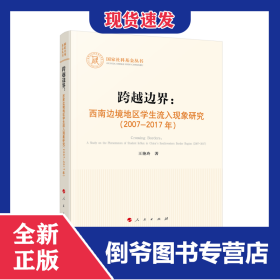





以下为对购买帮助不大的评价